excel绝对值函数怎么使用?
发布时间:2021年01月26日 12:06
excel作为我们办公过程中常用的软件。在一些场景下,我们需要对自己的数据取绝对值,但是不可能一个一个的算。那样太麻烦了。怎么才能一次性的取所有数的绝对值,excel怎么求绝对值。excel绝对值函数怎么使用。感兴趣的小伙伴一起来看看吧!
我们开始,找到要取绝对值的数据。如下图。
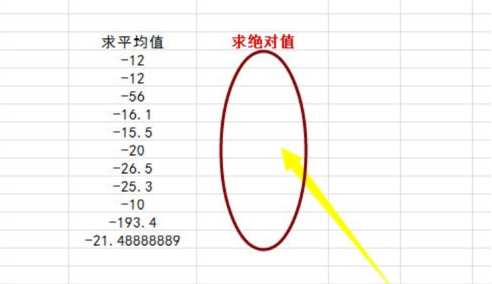
此时,选择输入绝对值的位置,然后点击公式。
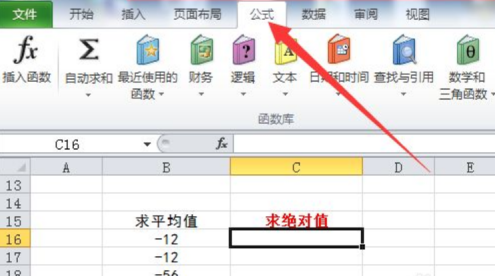
在公式菜单栏中,选择插入函数。
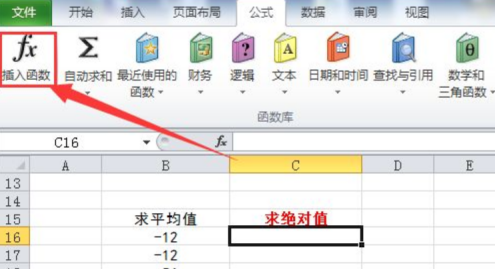
可以看到下图,选择第一个ABS函数。这个就是绝对值函数。
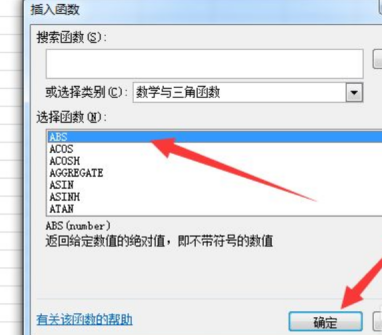
确定以后,就会出现数据编辑框。选择一个要选择的数据,然后确定。
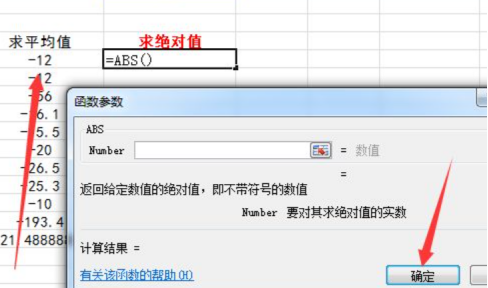
如下图可以看到,第一个数据就变成了绝对值了。我们现在拖动……
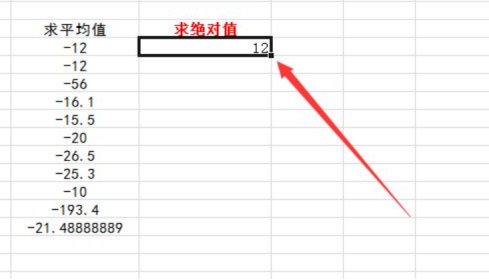
如下图,所有数据都变成了绝对值了。
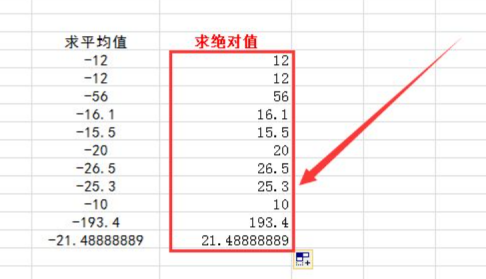
当然我们也可以,输入=ABS(),然后编辑也是一样的。这是另一种方法。
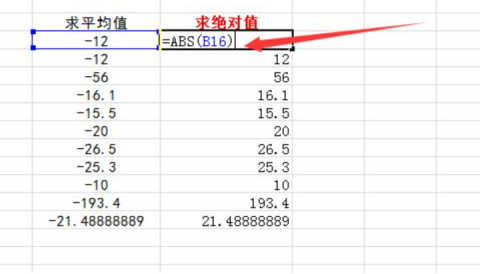
那么与excel绝对值函数怎么用有关的内容,小编就介绍到这里了。你学会了吗?既然说了关于excel绝对值函数怎么用的知识,小编还要对电脑对面的你说,对于很多职场精英而言,做报告汇报是必不可少的,尤其是一些竞争性的汇报,如何能够脱颖而出呢?
当然,除了独具创意和特色的报告内容,精美的报告,有条理的表格,炫酷的特效也是加分项,能让汇报者的工作汇报有条理,晋升之路更流畅。所以,如果有机会学习办公软件,就不要轻易的错过哦!
本篇文章使用以下硬件型号:联想小新Air15;系统版本:win10;软件版本:Excel2007。




